OPPO Reno7 A OSアップデート情報
- UQ mobile
2023年07月18日
OPPO Reno7 A OSアップデート情報
スマートフォン「OPPO Reno7 A」につきまして、下記の通りAndroid™ 13へのアップデート情報を公開しております。
アップデート内容および注意事項をご確認いただき、アップデートを実施いただきますようお願い申し上げます。
1.対象機種と更新開始日
|
機種 |
OSバージョン |
アップデート |
|---|---|---|
|
OPPO Reno7 A |
Android™ 13 |
2023年7月19日 |
2.主なアップデート内容
〇 Android 13による機能・操作性の向上
- 更新されるソフトウエアには、上記以外に、より快適にOPPO Reno7 Aをご利用いただくための改善内容が含まれております。
3.アップデートに必要な時間
|
アップデート方法 |
更新 |
アップデート |
|---|---|---|
|
Wi-Fi利用 |
約60分 |
約4.9GB |
|
5G/4G利用 |
約60分 |
4.アップデート方法
「ホーム画面」→[設定]→[デバイスについて]→[ソフトウェアアップデート]からアップデートを実施してください。
【操作手順】
アップデート手順については「ソフトウェアアップデートガイド」をご確認ください。
5.完了後のバージョン情報
アップデートが正常に完了するとビルド番号(ソフトウェアバージョン情報)は下記の通りとなります。
ビルド番号:OPG04_11_F.52
【確認方法】:ホーム画面で「設定」→「デバイスについて」→「バージョン」→「ビルド番号」で確認できます。
6.アップデート内容
〇 Android 13による機能・操作性の向上
□ 主な機能追加・変更内容について
○ 「緊急連絡先」と「医療情報」の機能追加 [図1]
- 「緊急情報と緊急通報」の「緊急連絡先」メニュー「
 」と「医療情報」メニュー(編集画面)「
」と「医療情報」メニュー(編集画面)「 」に「ロック時に情報を表示する」が追加され、緊急時にロック解除しなくても、緊急SOS画面に情報を表示するよう設定できます。
」に「ロック時に情報を表示する」が追加され、緊急時にロック解除しなくても、緊急SOS画面に情報を表示するよう設定できます。
[図1]
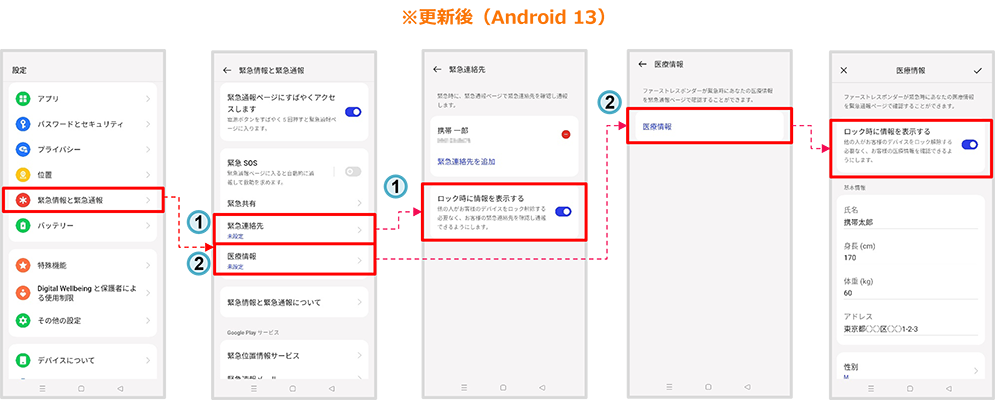
緊急連絡先/医療情報の設定方法:ホーム画面で「設定」→「緊急情報と緊急通報」→「緊急連絡先」/「医療情報」
○ 壁紙の機能追加 [図2]
- 壁紙のメニューに「自動変更壁紙」が追加され、壁紙が自動的に切り替わるよう設定できます。
[図2]
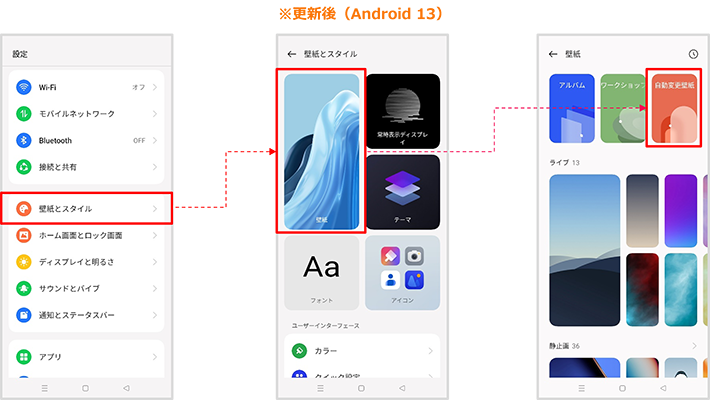
壁紙の設定方法:ホーム画面で「設定」→「壁紙とスタイル」→「壁紙」→「自動変更壁紙」→以降、画面の指示に従って壁紙を設定
○ 「指紋のアニメーション」のアニメーション追加/削除 [図3]
「指紋のアニメーション」のアイコンの種類が追加および削除されます。
- 「なし」でアイコンを非表示にすることもできるようになります。
[図3]
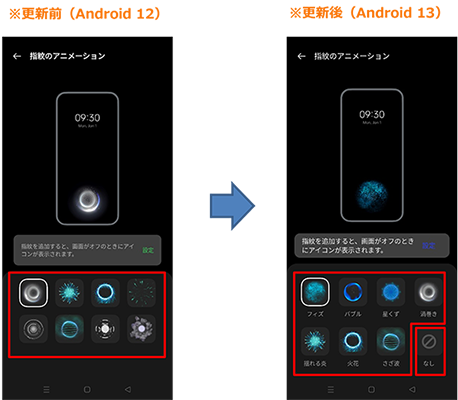
指紋のアニメーション設定方法:ホーム画面で「設定」→「壁紙とスタイル」→「指紋のアニメーション」
○ 「常時表示ディスプレイ」の機能追加 [図4]
- 「常時表示ディスプレイ」のメニューに「新しい通知」が追加され、新しい通知があった場合に常時表示ディスプレイに表示するよう設定できます。
[図4]
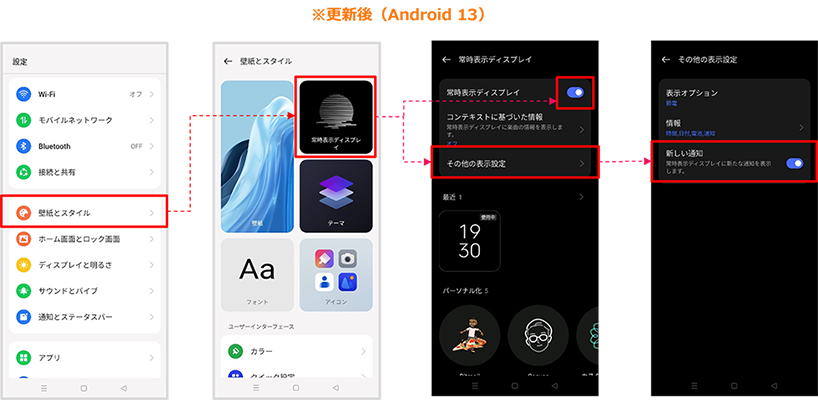
常時表示ディスプレイ設定方法:ホーム画面で「設定」→「壁紙とスタイル」→「常時表示ディスプレイ」→「常時表示ディスプレイ」をONにする→「その他の表示設定」→「新しい通知」をONにする
○ 「ホーム画面でスワイプダウン」の機能追加 [図5]
- 「ホーム画面でスワイプダウン」のメニューに「Shelf」が追加され、ホーム画面を下にフリック(スワイプ)したときに、各種情報をカード形式で確認できるShelfを表示するよう設定できます。
[図5]
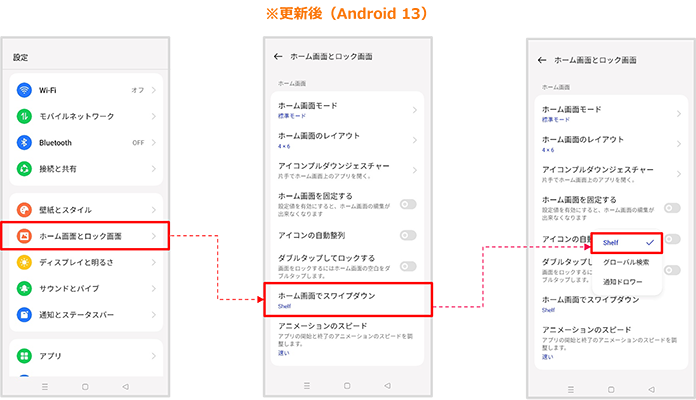
Shelf設定方法:ホーム画面で「設定」→「ホーム画面とロック画面」→「ホーム画面でスワイプダウン」→「Shelf」
○ 「システムナビゲーション」の機能追加 [図6]
- 「システムナビゲーション」で「ボタン」に設定している場合のメニューに「ホームボタンで Google アシスタントを起動」が追加され、ホームボタンを長押しするとGoogle アシスタントを起動するように設定できます。
[図6]
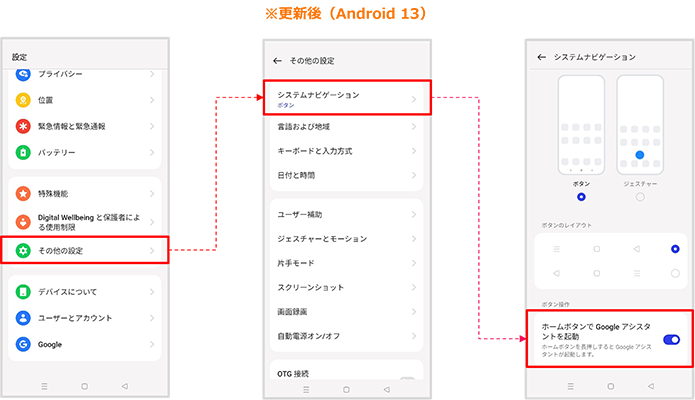
システムナビゲーション設定方法:ホーム画面で「設定」→「その他の設定」→「システムナビゲーション」→「ホームボタンで Google アシスタントを起動」をONにする
○ 「イーサネットテザリング」の機能追加 [図7]
- テザリングのメニューに「イーサネットテザリング」が追加されます。
パソコンなどの機器と本製品をLANケーブルで接続して、お使いの機器からインターネット接続ができるようになります。
[図7]
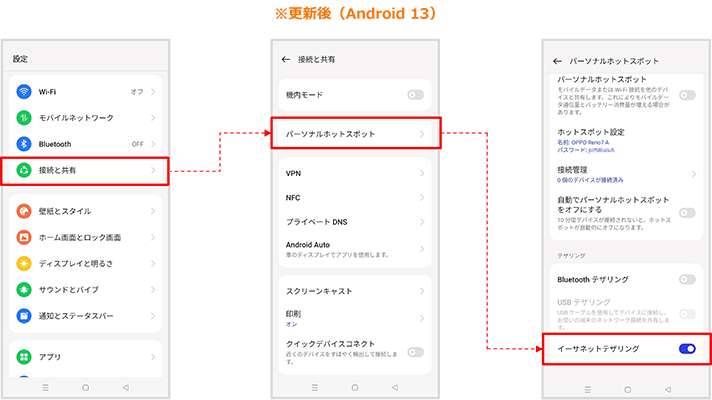
イーサネットテザリング設定方法:ホーム画面で「設定」→「接続と共有」→「パーソナルホットスポット」→「イーサネットテザリング」をONにする
○ アプリの削除/追加 [図8]
下記のアプリが削除されます。
(アップデート実施前に該当のアプリを起動することで、アプリが保持されます。ただし初期化を行うと削除されますのでご注意ください)
- Soloop Cut「
 」
」
下記のアプリが追加されます。
- メモ:メモを作成します。「
 」
」 - Home:コンテンツやデバイスをすべて1か所で管理できます。「
 」
」
[図8]
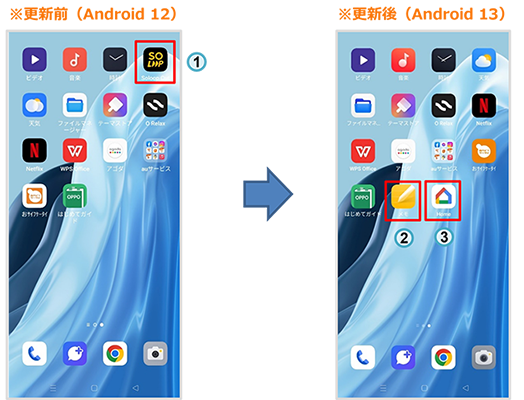
○ サイレントモードの機能削除 [図9]
「サウンドとバイブ」メニューの「サイレントモード」から下記の機能が削除されます。
- 許可される通知タイプ:サイレントモード中に許可する通知を設定します。
- メッセージを許可:サイレントモード中にメッセージの受信通知を許可するかどうかを設定します。
- 着信を許可:サイレントモード中に着信通知を許可するかどうかを設定します。
[図9]
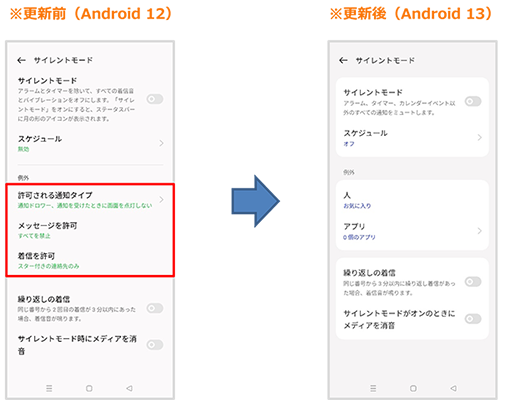
サイレントモード設定方法:ホーム画面で「設定」→「サウンドとバイブ」→「サイレントモード」
7.ご注意事項
- OSアップデートはお客さまの責任において実施してください。
- OSアップデートを行うとAndroid™ 12に戻すことはできません。
- OSアップデートにより、お客さまのauスマートフォンはAndroid™ 13に更新され、画面操作や機能が変更されます。
- OSアップデートは更新のための通知が表示されOKを押すと更新が始まりますが、更新前に必ずauホームページ記載の更新内容と注意事項をご確認の上実施してください。
- 端末の再起動中は110番、119番、118番への電話も含め、メール送受信などすべての機能は操作できません。
- OSアップデートは所要時間が最大60分となりますので、本体を充電しながら、または本体の電池残量が十分な状態で実施してください。
- 5G/4G通信を利用したソフトウエア更新を実施した場合のデータ通信料は月間通信容量の対象となります。
- OSアップデートを行う際は通信が切断されないよう、電波が強く安定している状態で、移動せずに実施してください。
- OSアップデート中は、絶対に本体の電源をOFFにしないでください。故障の原因となる場合があります。
- OSアップデートにて本体に登録された各種データや設定情報が変更されることはありませんが、お客さまの端末の状況などによりデータが失われる可能性がありますので、連絡帳やEメールなどの大切なデータは必ずバックアップを取ってから実施してください。
- アップデート実施後に初めて起動した時は、データ更新処理のため、数分から数十分間、動作が遅くなる場合があります。(所要時間は本端末内のデータ量により異なります。通常の動作速度に戻るまでは電源を切らないでください。)
- 海外利用中はソフトウエア更新の機能を利用できない場合があります。
- Android™ 12で動作しているアプリケーションのAndroid™ 13上での動作は保証できません。アプリケーションの対応OSなどをご確認の上、OSアップデートを実施してください。



